Motorola Moto G je telefón s meniacimi sa hrami - štvorjadrový čip, čistý Android 4.3 a pin-sharp HD obrazovka sú fantastickou hodnotou za výhodnú cenu 135 libier. Je pravdepodobné, že nájde cestu do mnohých skladovanie tieto Vianoce, a tak sa zoznámite s týmto super-lacný telefón s Androidom s našimi praktickými tipy a tantalizing tipy.
1. Zabezpečte telefón
Moto G by mohlo byť lacné, ale stále sa chcete uistiť, že ho nestratíte. Telefón je dodávaný s vlastným systémom "Device ID" spoločnosti Motorola, kde môžete zaregistrovať slúchadlo a nájsť ho neskôr, ak ho zanestete. Keď prvýkrát zapnete Moto G, zobrazí sa výzva na zadanie účtu Google, aby ste túto službu aktivovali, ale ak tento krok z akéhokoľvek dôvodu preskočíte, môžete začať znova postupom v časti Nastavenia> ID zariadenia zariadenia Motorola, Je tiež možné odomknúť telefón z tejto ponuky.
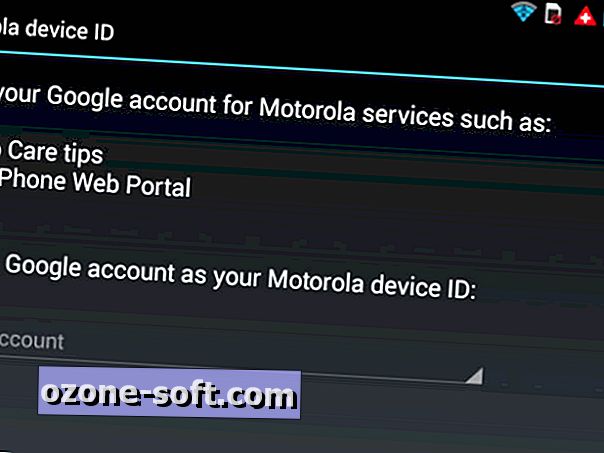
2. Vytvorte snímku obrazovky
Snímku obrazovky si môžete pozrieť stlačením tlačidla napájania a tlačidla hlasitosti spoločne. Výsledný záber bude uložený v galérii vášho telefónu, v priečinku s názvom - ste to uhádli - Snímky obrazovky.
3. Pridajte miniaplikácie na uzamknutú obrazovku
Widgety sú stále jednou z najobvyklejších funkcií systému Android a v systéme Android 4.3 nie sú obmedzené na vašu domácu obrazovku - môžete ich zobraziť aj vtedy, keď je telefón zablokovaný. Na uzamknutej obrazovke jednoducho posuňte zľava doprava a potom klepnite na ikonu "plus" a pridajte widget. Patria sem váš kalendár, prijaté správy a Gmail.
4. Automaticky odovzdávať fotografie do cloudu
Vaše fotky a videá je možné zachovať pomocou služby na odovzdávanie v cloude v službe Moto G. Súper Google na Facebooku Google+ prichádza s takouto funkciou, rovnako ako služba cloud file service Dropbox - oba vás vyzve, aby ste povolili funkčnosť Prvýkrát sa k nim prihlásite.
5. Preneste obsah zo svojho starého telefónu Android
Služba Google spoločnosti Google bolestne vylepšuje tým, že vám umožňuje ukladať všetky údaje do cloudu vrátane e-mailov, kontaktov a informácií o aplikáciách. Stále existujú prvky, ktoré sa správne neprenášajú, no nemusíte sa obávať - Moto G sa dodáva s praktickým nástrojom "Migrate", ktorý vám to všetko usporiada. Budete musieť zaistiť, aby ste aplikáciu nainštalovali do existujúceho telefónu (ktorý by mal byť prirodzený), ale celý proces je taký bezbolestný, ako to dostane.
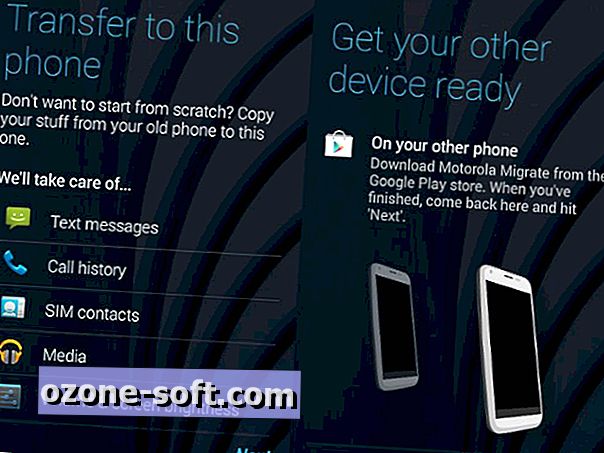
6. Prispôsobte si zásobník aplikácie
Pozrite sa na ten rad ikon v spodnej časti úvodnej obrazovky? Jedná sa o skratky pre rýchle spustenie kľúčových aplikácií a v predvolenom nastavení sú nastavené na položku Telefón, Chrome, Správy a Fotoaparát. S touto voľbou však nezostávate - tým, že držíte prst nad ikonou aplikácie, môžete ju odstrániť zo zásobníka a nahradiť ho jednou podľa vlastného výberu. Jediná skratka, ktorú nemožno odstrániť, je tá, ktorá sa nachádza uprostred, čím sa otvára zásuvka aplikácie Moto G.
7. Vykonajte viacero fotografií
Režimy Multi-shot burst nie sú nič nové, ale spôsob, akým sú prístupné na moto G je obzvlášť intuitívne. Namiesto toho, aby ste museli zadávať iný režim snímania alebo drotár s možnosťami, všetko, čo musíte urobiť, je držať prst nadol na obrazovke a fotoaparát bude držať snaping, pokiaľ prst zostane v kontakte s displejom.
8. Premeňte telefón na tlmočníka vo veľkosti vrecka
Cestovanie do novej krajiny je často plné a napäté skúsenosti - nové jedlo, iné počasie, pozeranie miestnych obyvateľov - a potom existuje jazyková bariéra, s ktorou sa môžete vyrovnať. Váš nový lesk Moto G vám môže pomôcť. Dodáva sa s najnovšou verziou prekladu Google Translate, čo znamená, že môžete okamžite preložiť reč, text a dokonca aj rukopis. Existuje veľa rôznych jazykov na výber - áno, dokonca aj jidiš - a aplikácia sa dokonca pokúsi o rozpoznanie jazyka, ak si nie ste istí.
9. Otvorte fotoaparát z uzamknutej obrazovky telefónu
Ak máte vo svojom telefóne vzor zámku obrazovky alebo kód PIN, potom budete nepochybne znepokojený skutočnosťou, že musíte odomknúť zariadenie na prístup k fotoaparátu - a to znamená, že by ste mohli stratiť životne dôležité rodinné zábery. Našťastie Android 4.3 vám umožňuje rýchlo vypáliť snapper z uzamknutej obrazovky - všetko, čo potrebujete, je posúvať z pravej doľava. Akékoľvek fotografie, ktoré urobíte, môžete skontrolovať, ale uvedomte si, že nebudete môcť pristupovať k zvyšnej galérii telefónu, kým neodomknete zariadenie správne.
10. Bez námahy ovládajte zvonenie telefónu
Pomocou predinštalovanej aplikácie Assist Moto G môžete svojmu telefónu oznámiť, kedy chcete vypnúť zvonenie. Pomocník môže zobraziť akékoľvek nadchádzajúce schôdzky, ktoré ste uložili v kalendári, a počas týchto období umlčať telefón. Môžete tiež nastaviť čas v noci, keď chcete, aby telefón zostal tichý, takže prichádzajúce upozornenia nerušia vaše shuteye.
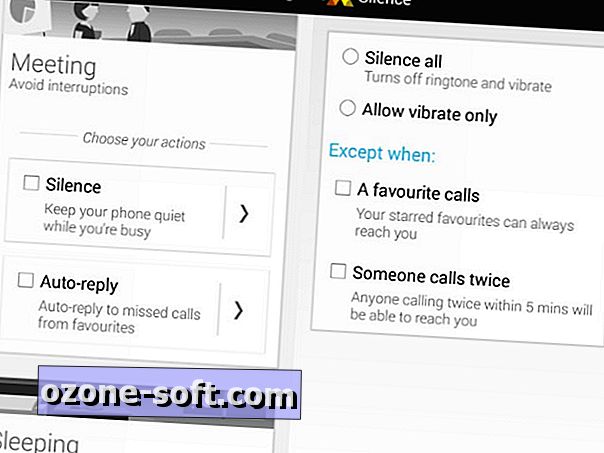













Zanechajte Svoj Komentár